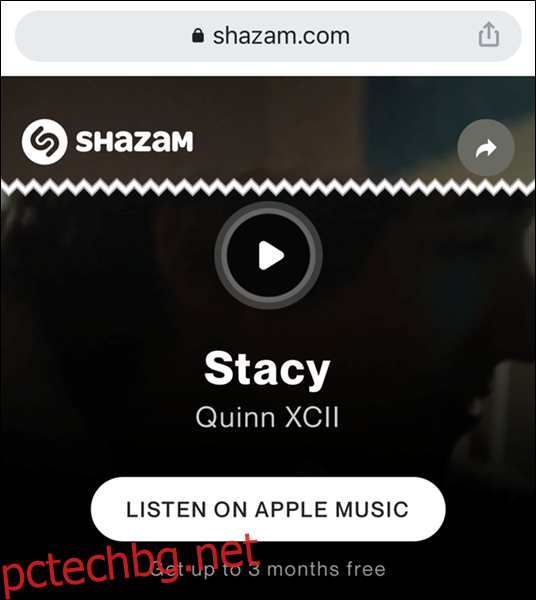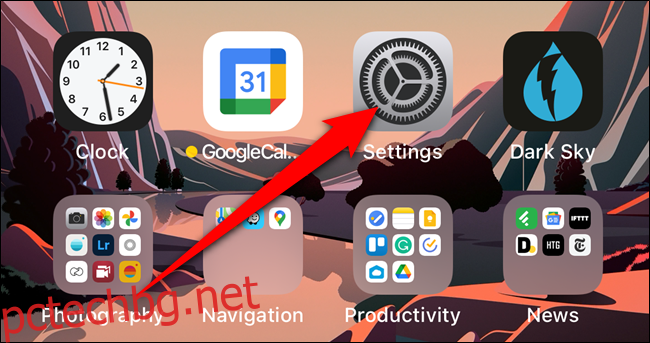Apple придоби Shazam, услуга, която слуша и идентифицира музика, която свири около вас, през 2018 г. Въпреки че все още е самостоятелно приложение, Apple интегрира своята функция за разпознаване на музика в iPhone и iPad. Ето как да добавите бутон Shazam към Центъра за управление на вашето устройство.
Преди да започнем, имайте предвид, че не се нуждаете от Приложението Shazam инсталиран на вашия iPhone или iPad. Това, което ще ви трябва, е да бъдете актуализирани iOS 14.2, iPadOS 14.2 или по-нова версия.
Добавете бутон Shazam към Центъра за управление на iPhone и iPad
Бутонът Shazam не е поставен в контролния център на вашия iPhone или iPad по подразбиране. Ще трябва да персонализирате Центъра за управление, за да активирате бутона за разпознаване на музика.
Започнете, като отворите приложението „Настройки“ на вашия iPhone или iPad. Ако не можете да го намерите, плъзнете надолу по началния екран и използвайте вграденото търсене на Spotlight на Apple, за да намерите приложението.
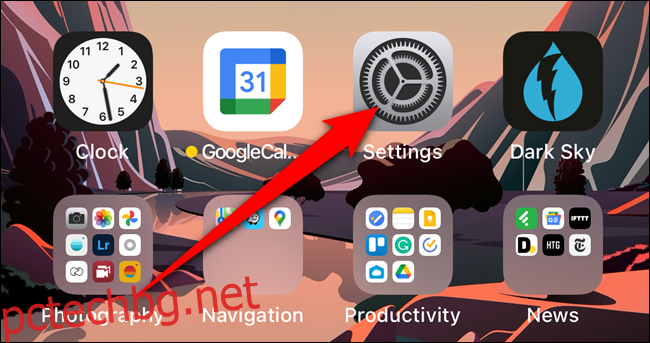
След това превъртете надолу и изберете опцията „Център за управление“.
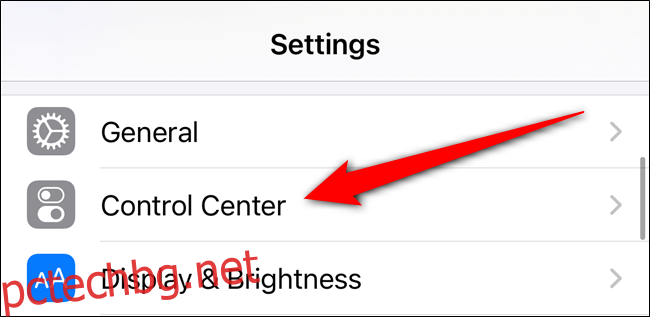
Сега ще видите списък с преки пътища и контроли, налични в Центъра за управление. Превъртете надолу до секцията „Още контроли“. Намерете и докоснете бутона „+“ до „Разпознаване на музика“.
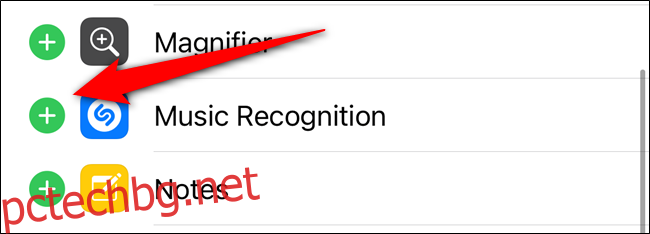
Бутонът Shazam вече е активен и ще бъде преместен в секцията „Включени контроли“. Докоснете и задръжте съответния триредов манипулатор, за да пренаредите разположението на бутона „Разпознаване на музика“ в Центъра за управление.
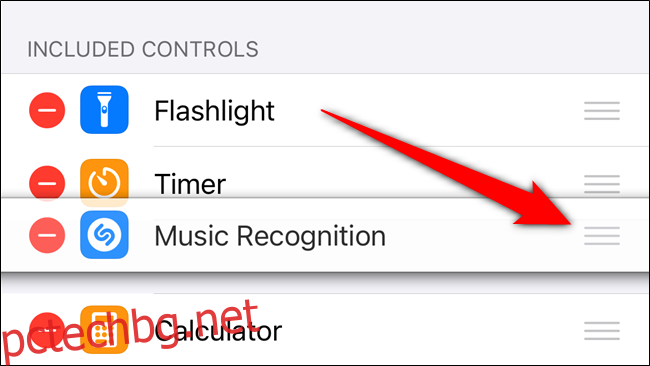
Използвайте бутона за разпознаване на музика на Shazam на iPhone и iPad
Сега, с добавения бутон Shazam към вашия iPhone или iPad, е време да използвате функцията за разпознаване на музика.
Отворете Центъра за управление, като плъзнете надолу от горния десен ъгъл на дисплея на телефона или таблета си (или като плъзнете нагоре от долната част на екрана на по-стари устройства). От там докоснете оцветения в сиво бутон Shazam.
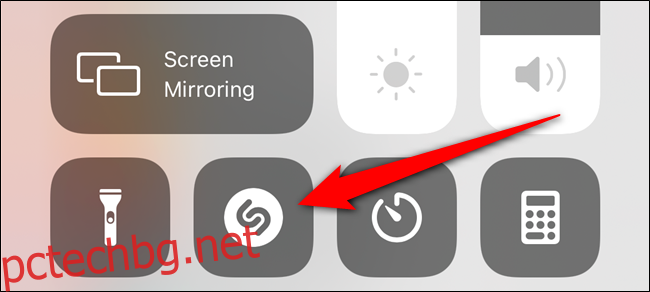
След като е активен и слушате музика, бутонът Shazam ще светне и бавно ще пулсира.
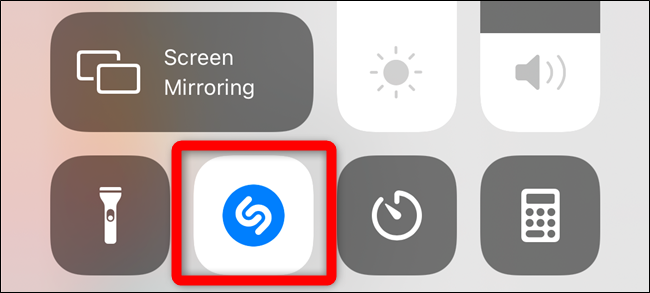
Когато песента бъде идентифицирана, в горната част на дисплея ще се появи банер. Докоснете го, за да научите повече за песента и изпълнителя.
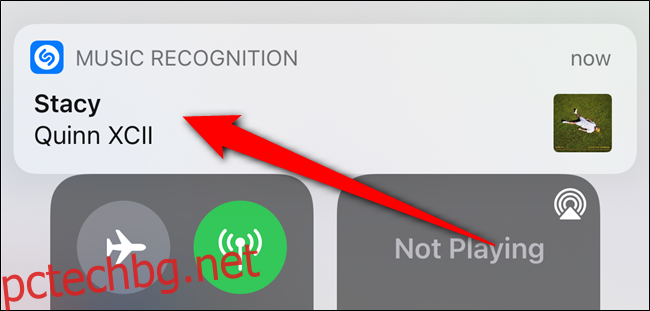
Ако музиката не бъде разпозната след 10 до 15 секунди, известие ще ви уведоми, че не може да намери нищо.
Известието „Разпознаване на музика“ също ще се появи на вашия заключен екран и Център за известия, ако сте пропуснали банера.
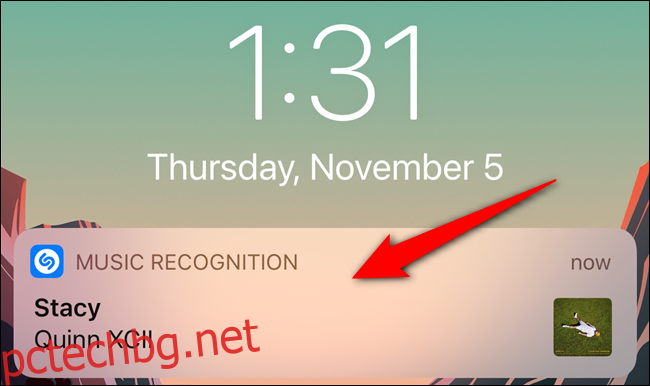
Ще бъдете отведени до уебсайта на Shazam, след като натиснете известието „Разпознаване на музика“. Тук можете да слушате предварителен преглед на песента, да я добавите към вашата библиотека на Apple Music, да прочетете текста на песента и др.